浏览器清除缓存怎么弄 Microsoft Edge浏览器如何清理缓存文件
更新时间:2024-02-15 15:59:03作者:jiang
当我们使用浏览器浏览网页时,经常会遇到一些页面加载缓慢或显示不正常的情况,这时清除浏览器缓存就成为了解决问题的有效方法之一。而对于使用Microsoft Edge浏览器的用户来说,清理缓存文件同样是一项必要的操作。清除缓存可以帮助我们清除过期的网页文件,以及保存在浏览器中的临时数据,从而提高浏览速度并解决一些网页显示问题。接下来我们就来了解一下如何在Microsoft Edge浏览器中清理缓存文件。
具体步骤:
1.打开Microsoft Edge浏览器,点击位于图示位置的【中心】的图标。

2.点击“中心”后会展开一个列表,在列表上方有一个菜单栏。在菜单栏中点击图示位置的时钟图标。
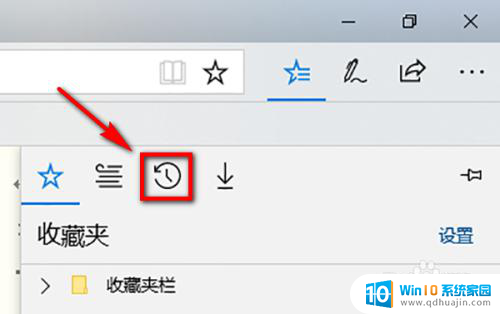
3.此时就能看到该浏览器的浏览页面了,在页面中点击【清除历史记录】就可以将浏览的缓存清理掉了。
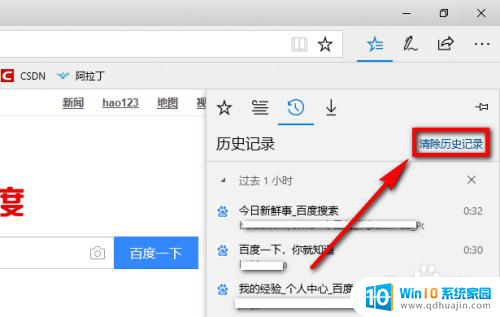
以上就是浏览器清除缓存的全部内容,如果有不清楚的地方,用户可以根据小编提供的方法来操作,希望这能对大家有所帮助。





